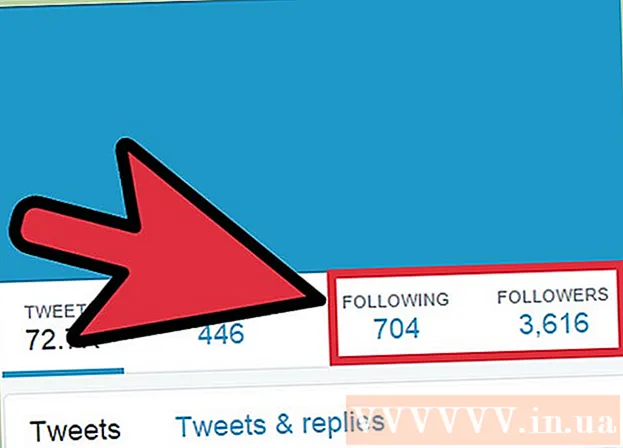Autor:
Carl Weaver
Datum Stvaranja:
26 Veljača 2021
Datum Ažuriranja:
1 Srpanj 2024
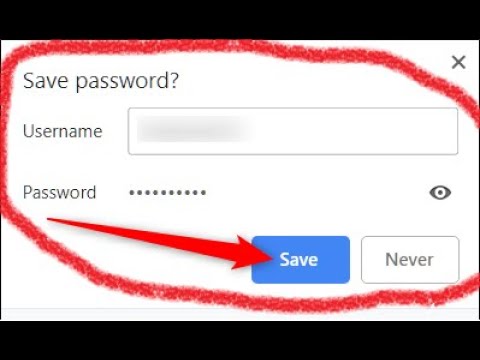
Sadržaj
Ovaj članak će vam pokazati kako postaviti lozinku za preglednik Google Chrome na računalu sa sustavom Windows ili Mac OS X. Ako postavite lozinku, trebat će vam za korištenje vašeg računa za Google Chrome. Imajte na umu da se opisana metoda ne može primijeniti na mobilnu aplikaciju Google Chrome.
Koraci
 1 Pokrenite Google Chrome
1 Pokrenite Google Chrome  . Pritisnite crveno-žuto-zeleni krug s plavim središtem.
. Pritisnite crveno-žuto-zeleni krug s plavim središtem.  2 Kliknite karticu s vašim imenom. To je mala kartica u gornjem desnom kutu prozora preglednika.
2 Kliknite karticu s vašim imenom. To je mala kartica u gornjem desnom kutu prozora preglednika.  3 Kliknite na Upravljajte korisnicima. To je pri dnu jelovnika. Otvorit će se novi prozor.
3 Kliknite na Upravljajte korisnicima. To je pri dnu jelovnika. Otvorit će se novi prozor.  4 Kliknite na Dodajte korisnika. Nalazi se u donjem desnom kutu prozora.
4 Kliknite na Dodajte korisnika. Nalazi se u donjem desnom kutu prozora.  5 Unesite svoje ime. Unesite naziv za novi račun u tekstualni okvir pri vrhu prozora.
5 Unesite svoje ime. Unesite naziv za novi račun u tekstualni okvir pri vrhu prozora.  6 Aktivirajte nadzor računa. Potvrdite okvir pored "Prati ovog korisnika za praćenje i pregled web stranica koje posjećuje s vašeg Google računa" pri dnu prozora.
6 Aktivirajte nadzor računa. Potvrdite okvir pored "Prati ovog korisnika za praćenje i pregled web stranica koje posjećuje s vašeg Google računa" pri dnu prozora. - Možete poništiti okvir uz "Izradi prečac za ovog korisnika".
 7 Otvorite izbornik Odabir računa. Nalazi se pri dnu prozora.
7 Otvorite izbornik Odabir računa. Nalazi se pri dnu prozora.  8 Odaberite svoj Google račun. Kliknite na adresu e -pošte povezanu s računom koji koristite za prijavu u Chrome.
8 Odaberite svoj Google račun. Kliknite na adresu e -pošte povezanu s računom koji koristite za prijavu u Chrome.  9 Kliknite na Uštedjeti. To je plavi gumb u donjem desnom kutu prozora. Bit će izrađen dodatni profil.
9 Kliknite na Uštedjeti. To je plavi gumb u donjem desnom kutu prozora. Bit će izrađen dodatni profil. - Stvaranje profila može potrajati više od minute.
 10 Kliknite na u redu. Ovaj sivi gumb nalazi se pri dnu prozora. Nemojte pritisnuti Prebaci na [ime] kako biste izbjegli prelazak na kontrolirani račun.
10 Kliknite na u redu. Ovaj sivi gumb nalazi se pri dnu prozora. Nemojte pritisnuti Prebaci na [ime] kako biste izbjegli prelazak na kontrolirani račun.  11 Kliknite na karticu s imenom. Nalazi se u gornjem desnom kutu prozora. Otvorit će se izbornik.
11 Kliknite na karticu s imenom. Nalazi se u gornjem desnom kutu prozora. Otvorit će se izbornik.  12 Kliknite na Izađite i blokirajte. Ovu ćete opciju pronaći pri dnu izbornika. Chrome će biti zaključan lozinkom i zatvoren.
12 Kliknite na Izađite i blokirajte. Ovu ćete opciju pronaći pri dnu izbornika. Chrome će biti zaključan lozinkom i zatvoren. - Da biste se prijavili u Chrome, pokrenite taj preglednik, odaberite svoj račun i unesite zaporku.
Savjeti
- Chrome pamti otvorene kartice. Kad pokrenete Chrome, kartice će se otvoriti automatski.
- Postavite jaku lozinku. Kratka lozinka ili lozinka jedne riječi mogu se lako razbiti.
- Računi e -pošte koji rade putem Gmaila, ali ne završavaju s ".com" (poput ".edu") ili imaju drugačiji naziv domene (poput "wikihow"), neće vam dopustiti da blokirate svoj preglednik.
Upozorenja
- Ako zaboravite lozinku, morat ćete je poništiti.